win10怎么截图呢?截图对于大家来说要经常使用到,特别是系统天堂的小编,那么,对于新安装了win10的朋友们要怎么截图呢?下文小编就教大家win10截屏截图方法,小编一共总结了三种方法,下面就一起去了解下详细介绍吧。
win10截屏截图方法介绍:
方法一:快捷键截图
快捷键截图是属于Win10自带的截图工具,无需借助任何工具,使用非常简单。下面为大家介绍下Win10快捷键截图方法。
Win10截全屏快捷键:键盘顶部的【Prtsc】键
在Win10电脑任何想要截图的画面,按一下Prtsc键,就可以截图整个电脑屏幕。例如,我们需要截图整个Win10桌面和开始菜单,只需要在Win10桌面打开开始菜单,然后按下键盘上的【Prtsc】键即可,如下图所示。
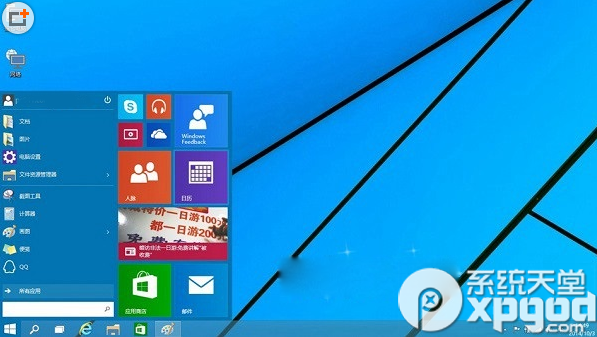
Win10选择截屏快捷键:【Alt】+【Prtsc】
有时候,我们并不需要截图整个Win10界面,而是需要截图一小部分,不如截图打开的网页或者截图的打开的QQ应用,这种部分截图的方式,需要用到【Alt】+【Prtsc】组合快捷键。使用方法非常简单,比如,小编要系统天堂首页,首先打开系统天堂网页,然后同时按住键盘上的【Alt】+【Prtsc】组合快捷键即可,如下图所示。
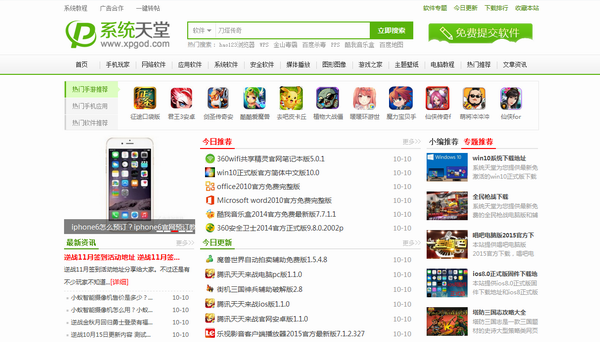
注:使用Win10快捷键截图需要注意,按下截图快捷键后,需要打开画图工具或者QQ聊天界面,然后粘贴图片,之后才可以保存截图的图片。
方法二:利用QQ截图
除了可以使用Win10自带的截图快捷键截图外,我们还可以使用QQ截图,截图的方法是,在打开QQ聊天框,然后点击箭头图形的截图按钮,之后使用鼠标拖动需要截图的区域即可,如下图所示。
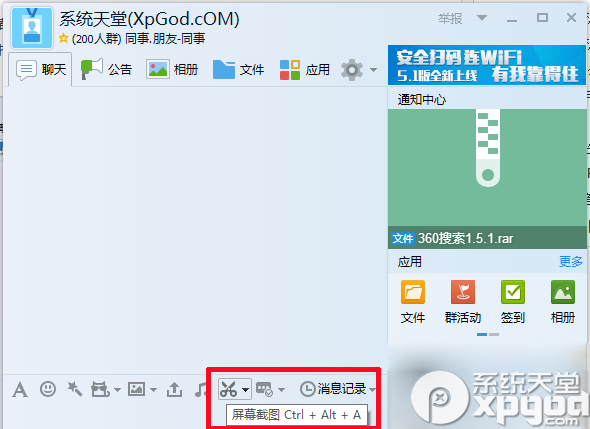
方法三:使用浏览器截图
最后,在介绍大家如何使用浏览器截图,像百度浏览器、360浏览器都自带功能强大的截图工具,如果大家在Win10中安装了这些浏览器,就可以借助浏览器截图。
详细介绍:百度浏览器截图在哪?百度浏览器截图方法
以上就是win10的截图方法,大家可以选择自己喜欢的截图方式进行操作。
小编推荐:
怎么取消win10开机密码?win10开机密码取消步骤
win10新功能键盘快捷键汇总 win10常用快捷键
